Rozwiązywanie problemów z kwalifikacjami potencjalnych klientów dla sprzedawców
Ten artykuł ułatwia rozwiązywanie problemów z kwalifikacjami potencjalnych klientów dla sprzedawców.
Jak mogę przekonwertować lub zakwalifikować moich potencjalnych klientów?
Kwalifikujesz się do potencjalnego klienta, gdy ustalisz, że pielęgnowany przez Ciebie potencjalnych klientów może przekształcić się w działalność. Gdy kwalifikujesz się do potencjalnego klienta, staje się szansą.
Aby zakwalifikować potencjalnego klienta, wybierz pozycję Kwalifikowanie na pasku poleceń rekordu potencjalnego klienta.
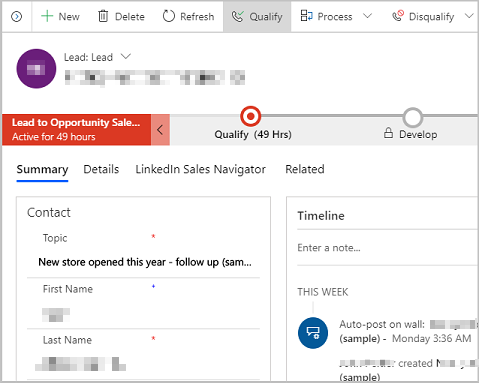
Możesz również zakwalifikować potencjalnego klienta z listy potencjalnych klientów. Wybierz kolejno pozycje Sprzedaż>Potencjalni klienci. Wybierz potencjalnego klienta, który chcesz zakwalifikować, a następnie na pasku poleceń wybierz pozycję Kwalifikowanie.
Problem: Nie można zakwalifikować potencjalnego klienta
Podczas kwalifikowania potencjalnego klienta występuje wiele błędów lub problemów:
- Błąd 1 — Być może istnieje już dopasowanie dla tego konta lub kontaktu
- Błąd 2 — Aby przejść do następnego etapu, wykonaj wymagane kroki
- Błąd 3 . Aktywny etap nie znajduje się w jednostce głównej
- Błąd 4 — odmowa dostępu lub niewystarczające uprawnienia
- Błąd 5 — Prowadzić jest zamknięty i nie można przekonwertować ani zakwalifikować potencjalnego klienta, który jest już zamknięty
- Błąd 6 — nieprawidłowy kod stanu kontaktu lub szansy sprzedaży
- Problem: Nie można przejść do następnego etapu po wybraniu pozycji Następny etap w przepływie procesów biznesowych
W poniższych sekcjach opisano każdy z tych błędów i sposób ich rozwiązywania.
Błąd 1 — Być może istnieje już dopasowanie dla tego konta lub kontaktu
Podczas próby zakwalifikowania potencjalnego klienta może zostać wyświetlony następujący komunikat o błędzie:
Być może istnieje już dopasowanie dla tego konta lub kontaktu. Jeśli tak, wybierz ją.
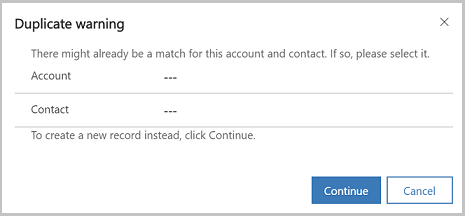
Przyczyna
Gdy potencjalny klient jest kwalifikowany do szansy sprzedaży, tworzone jest odpowiednie konto lub kontakt. Być może istnieje już dopasowanie dla tego konta lub kontaktu.
Rozwiązanie
W oknie dialogowym Duplikuj ostrzeżenie wybierz istniejące konto lub kontakt, aby uniknąć tworzenia duplikatów. Aby utworzyć nowy rekord, wybierz pozycję Kontynuuj.
Uwaga 16.
Po zakwalifikowaniu potencjalnego klienta przez siatkę Potencjalnych klientów system tworzy konto lub kontakt, mimo że istnieje zduplikowany rekord. Zgodnie z projektem reguła, która wykrywa zduplikowane rekordy, zostaje wyłączona. Jednak po zakwalifikowaniu potencjalnego klienta za pośrednictwem formularza rekordu potencjalnego klienta reguła wykrywania duplikatów działa. Reguła wyświetla ostrzeżenie, aby rozwiązać konflikt, jeśli zostaną znalezione zduplikowane rekordy dla konta lub kontaktu.
Błąd 2 — Aby przejść do następnego etapu, wykonaj wymagane kroki
Przyczyna
Dane nie zostały wypełnione we wszystkich polach wymaganych przez firmę w bieżącym etapie etapu procesu.
Rozwiązanie
Wypełnij dane we wszystkich obowiązkowych polach w bieżącym etapie, zapisz rekord, a następnie spróbuj ponownie zakwalifikować potencjalnego klienta.
Błąd 3 . Aktywny etap nie znajduje się w jednostce głównej
Przyczyna
Potencjalnego klienta, który próbujesz zakwalifikować, nie znajduje się w stanie Aktywny. Może się to zdarzyć, gdy aktywowano już kwalifikowanego potencjalnego klienta.
Rozwiązanie
Otwórz rekord potencjalnych klientów.
Na etapie procesu wybierz przycisk Ustaw aktywną .
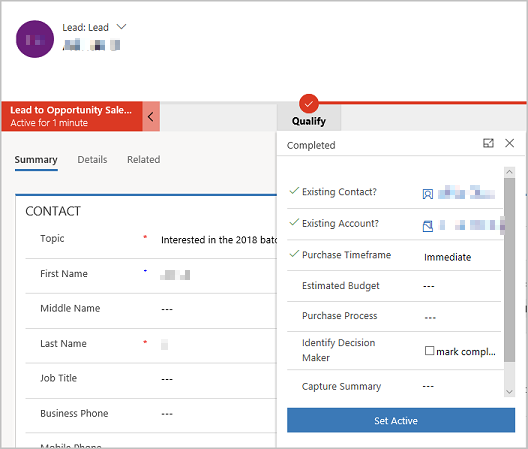
Błąd 4 — odmowa dostępu lub niewystarczające uprawnienia
Przyczyna
Nie masz wystarczających uprawnień do rekordu potencjalnego klienta.
Rozwiązanie
Poproś administratora systemu o udzielenie niezbędnych uprawnień.
Jeśli nie ma błędu i nadal nie możesz zakwalifikować potencjalnego klienta, skontaktuj się z pomocą techniczną.
Błąd 5 — Prowadzić jest zamknięty i nie można przekonwertować ani zakwalifikować potencjalnego klienta, który jest już zamknięty
Przyczyna
Próbujesz zakwalifikować się lub zdyskwalifikować prowadzić, który jest zamknięty.
Rozwiązanie
Upewnij się, że lider, który próbujesz zakwalifikować lub zdyskwalifikowany, jest otwarty i nie zakwalifikowany lub zdyskwalifikowany. Możesz to zrobić, wybierając widok Moje otwarte potencjalnych klientów lub Otwórz potencjalnych klientów.
Błąd 6 — nieprawidłowy kod stanu kontaktu lub szansy sprzedaży
Przyczyna
Po zakwalifikowaniu potencjalnego klienta niektóre atrybuty mapowania relacji 1:N (jeden do wielu) między potencjalnym klientem a potencjalnym klientem lub potencjalnym klientem są kopiowane z jednostki Kontakt potencjalnego klienta lub Potencjalnego klienta do szansy sprzedaży.
Kody stanu są definiowane jako zestaw opcji. Ten problem występuje, gdy użytkownik dodaje nową opcję do zestawu opcji w jednostce Potencjalnego klienta, ale nie do opcji ustawionej w jednostce docelowej.
Aby mapowanie jednostek działało, zestawy opcji, takie jak kody stanu, powinny być takie same między potencjalnym klientem a potencjalnym klientem lub potencjalnym klientem i szansą sprzedaży, ponieważ proces kwalifikacji potencjalnych klientów kopiuje wartość kodu stanu od potencjalnego klienta do kontaktu lub od potencjalnego klienta do szansy sprzedaży. Jeśli kody stanu nie są zgodne, proces zakończy się niepowodzeniem.
Rozwiązanie
Upewnij się, że kody stanu jednostek Potencjalnych klientów i Kontaktów lub jednostki Potencjalne klienta i Szansy sprzedaży są takie same.
Aby wyświetlić kody stanu jednostki Potencjalnego klienta i jednostki docelowej
W aplikacji Sales Hub przejdź do pozycji Dostosowania>ustawień>Dostosuj system.
Rozwiń węzeł Jednostka potencjalnego klienta i wybierz pozycję Pola.
Znajdź pole kod stanu i kliknij dwukrotnie, aby go otworzyć.
Kliknij dwukrotnie stan, aby wyświetlić jego wartość.
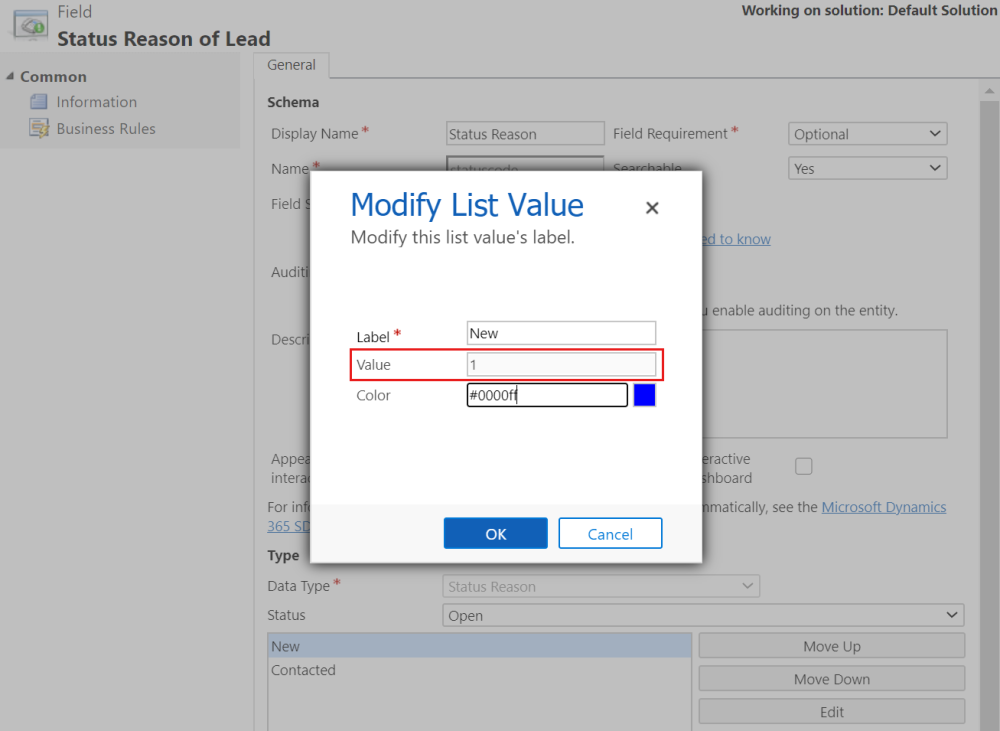
Powtórz kroki od 2 do 4, aby wyświetlić kod stanu jednostki docelowej (na przykład Kontakt).
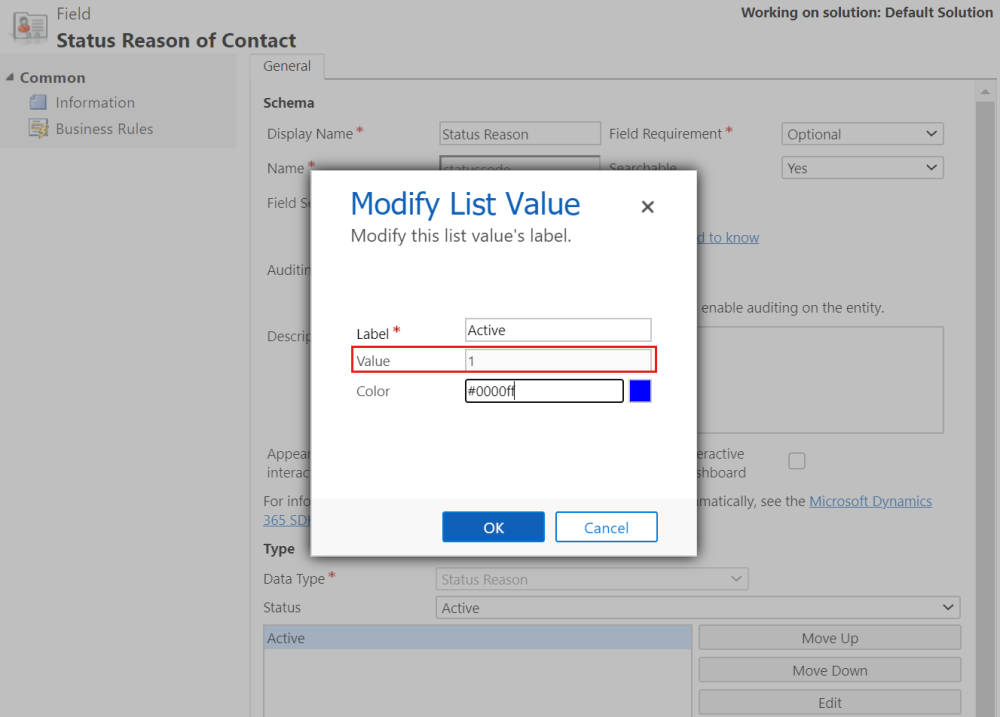
Aby wyświetlić mapowania
W aplikacji Sales Hub przejdź do pozycji Dostosowania>ustawień>Dostosuj system.
Rozwiń węzeł jednostki Potencjalnego klienta i wybierz pozycję Relacje 1:N.
Otwórz wymaganą relację i wybierz pozycję Mapowania w okienku po lewej stronie.
Przewiń, aby wyświetlić mapowanie.
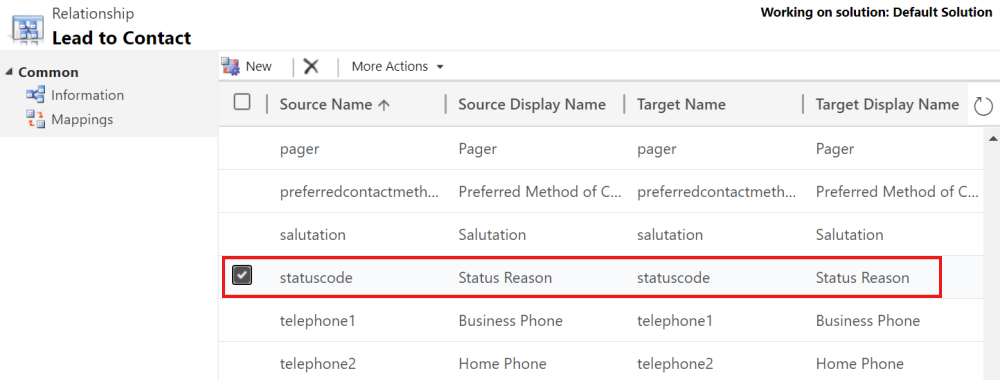
Jeśli nie widzisz wymaganego mapowania, wybierz pozycję Nowy , aby go utworzyć.
Uwaga 16.
- Jeśli nadal występuje błąd, usuń mapowanie kodu stanu między jednostką Potencjalnego klienta a jednostką docelową (Konto, Kontakt lub Szansa sprzedaży).
- Aby dodać nowe kody stanu, które mają te same wartości, zaimportuj nowe wartości zestawu opcji za pomocą rozwiązania zarządzanego dla jednostki Kontakt lub Szansa sprzedaży.
Problem: Nie można przejść do następnego etapu po wybraniu pozycji Następny etap w przepływie procesów biznesowych
Przyczyna
Jest to celowe. Jeśli rekord nie został zakwalifikowany, nie będzie możliwości skojarzenia z nim i nie możesz przejść do następnego etapu (prowadzić do procesu sprzedaży szans sprzedaży).
Rozwiązanie
Aby rozwiązać ten problem, musisz zakwalifikować potencjalnego klienta. Zakwalifikowanie potencjalnego klienta automatycznie przenosi potencjalnego klienta do następnego etapu (utworzenie szansy sprzedaży).